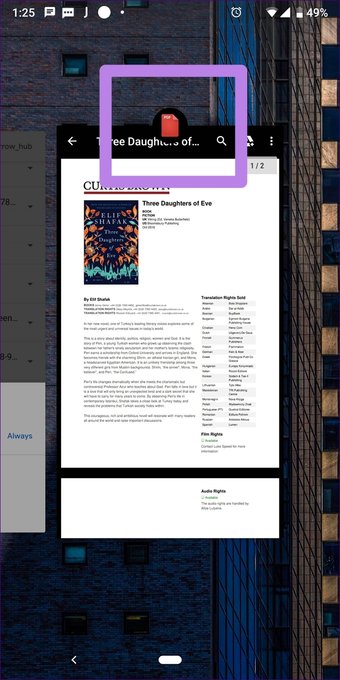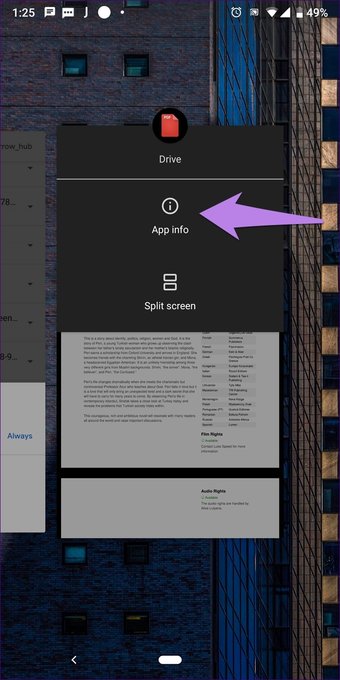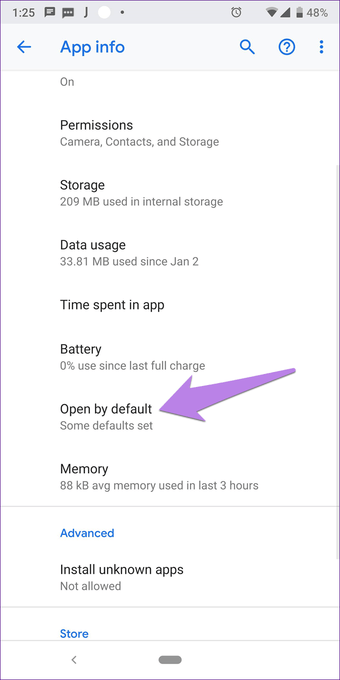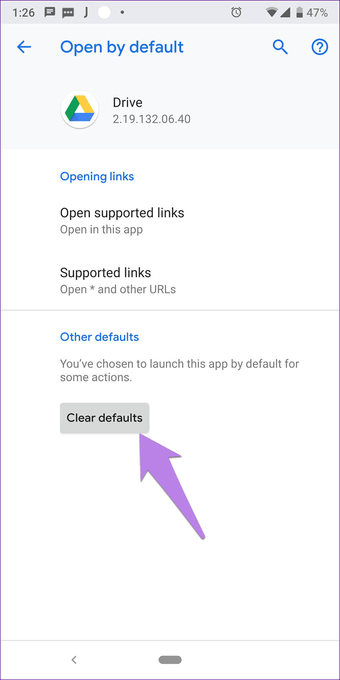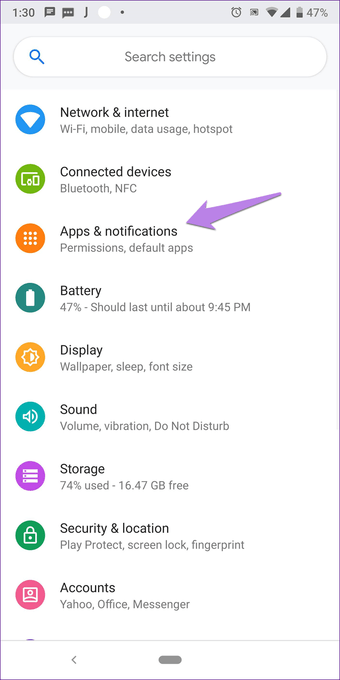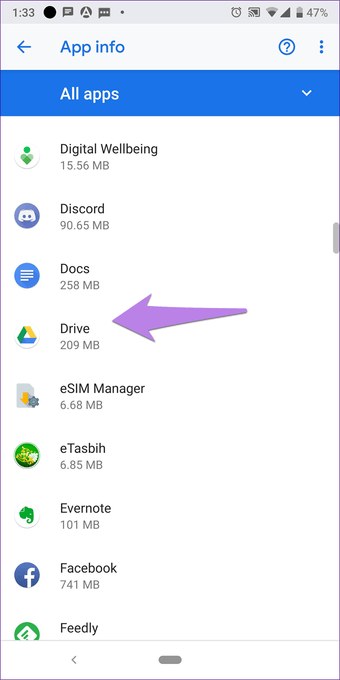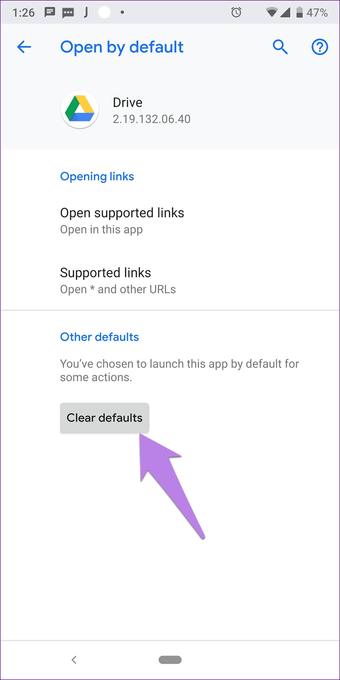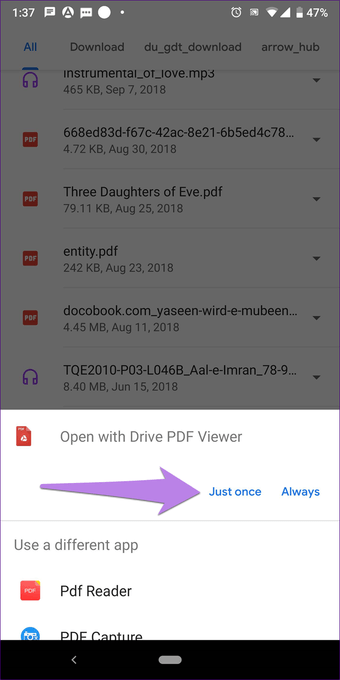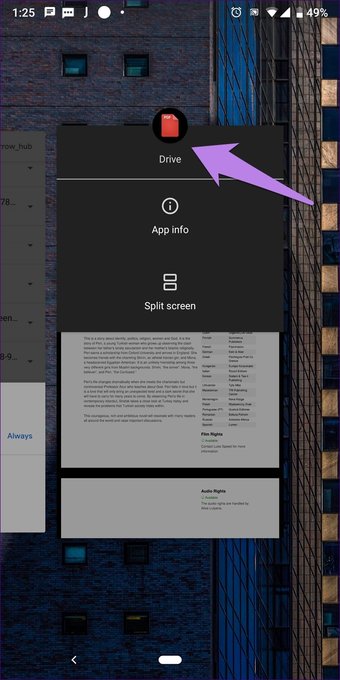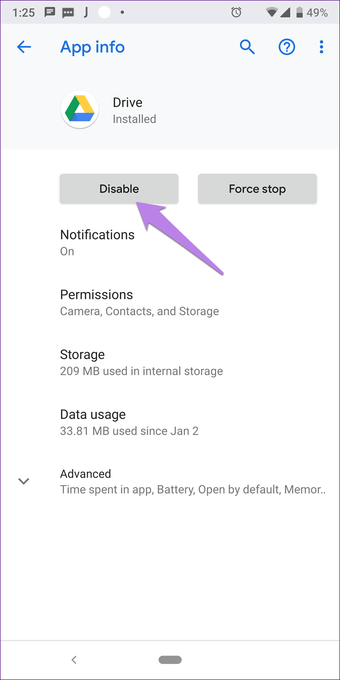Cuando abre cualquier archivo en su teléfono Android por primera vez, su teléfono le pide que elija una aplicación predeterminada para ver ese tipo de archivo. Verá dos opciones: Siempre y Sólo una vez. Si toca esta última, el archivo de la aplicación seleccionada se abrirá sólo una vez y, a continuación, Android OS le pedirá que vuelva a elegir.
Si vas con Siempre, no se te pedirá de nuevo. Cuando esté familiarizado con la aplicación, y quiera que sea su aplicación predeterminada, tocar Siempre es útil. Pero a veces, accidentalmente punteamos en Siempre, lo que resulta en la apertura del archivo en la aplicación equivocada. ¿Qué pasa si la aplicación ya no puede soportar esos archivos o sigue fallando?
Lo mismo ocurrió con un amigo mío hace unos días con los archivos PDF. En lugar de lanzar en su aplicación de visor de PDF preferida, ahora los archivos PDF se abrían en una aplicación diferente. Lo peor de todo es que algunos archivos no se abrían en absoluto.
¿Qué se hace en estas situaciones? La solución es fácil. Sólo tiene que cambiar el visor de PDF predeterminado en su teléfono. A continuación te explicamos cómo hacerlo.
Tabla de contenidos
- 1 Ver archivos PDF en otra aplicación de PDF Viewer
- 2 Cómo cambiar el visor PDF predeterminado en WhatsApp
- 3 Problema 1: No se puede identificar la aplicación
- 4 Problema 2: La compensación de los valores predeterminados no funciona
- 5 Los mejores visores de PDF para Android
- 6 Cambiar otras aplicaciones predeterminadas
Ver archivos PDF en otra aplicación de PDF Viewer
Para cambiar el visor de PDF predeterminado, primero debe identificar la aplicación que ha secuestrado sus archivos PDF. Luego tiene que eliminarla como su aplicación de visor de PDF predeterminada. Cuando lo haga, se le pedirá de nuevo que elija una aplicación predeterminada.
Aquí están los pasos en detalle.
1. Encuentra la aplicación del culpable
Para ello, abra cualquier archivo PDF. Una vez que se inicie en el nuevo visor de PDF, toca la tecla Aplicaciones recientes en tu teléfono para ver todas las aplicaciones abiertas. Fíjate en el nombre de la aplicación que abre tu archivo PDF.
2. 2. Borrar los valores predeterminados
Ahora que conoce la aplicación culpable, es hora de reducir sus poderes para abrir los archivos PDF. Hay dos maneras de hacerlo.
Borrar los valores por defecto de las aplicaciones recientes
Paso 1: Abre la pantalla de aplicaciones recientes. Luego, mantén pulsado el icono de la aplicación que está lanzando tus archivos PDF. Toca la opción Información de la aplicación.
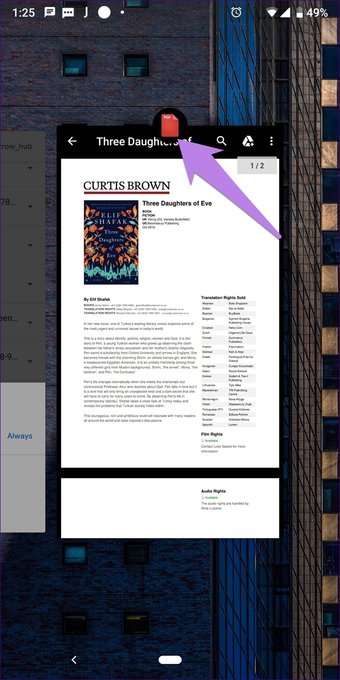
Paso 2: Accederás a la pantalla App info. Pulsa Advanced seguido de Open por defecto.
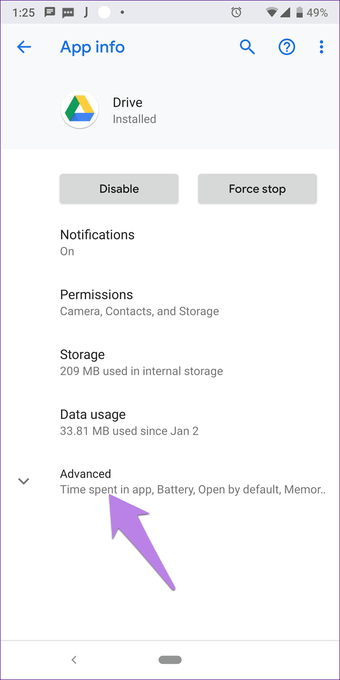
Paso 3: Pulse sobre Borrar valores por defecto.
Nota: En algunos teléfonos, encontrarás directamente la opción Clear defaults en la pantalla App info.
Borrar los valores predeterminados de las configuraciones
Si no ves el botón de información de la aplicación, aquí tienes otra forma de cambiar la aplicación PDF.
Paso 1 : Ve a Configuración de tu teléfono y toca en Aplicaciones y notificaciones/Aplicaciones instaladas/Administrador de aplicaciones dependiendo de la opción disponible en tu teléfono.
Paso 2 : Pulse sobre la aplicación que está abriendo su archivo PDF.
Paso 3: Pulse sobre Borrar valores predeterminados, si está disponible en su teléfono. Pero si la opción no está disponible, pulse Abrir por defecto seguido de Borrar valores predeterminados.
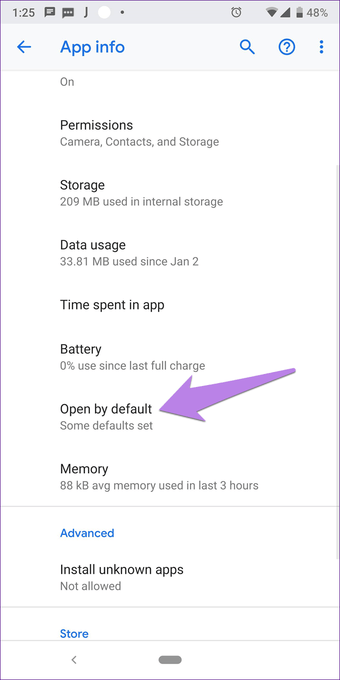
3. 3. Establecer el nuevo PDF Viewer como predeterminado
Una vez que elimine los valores predeterminados del nuevo lector de PDF, se le pedirá que establezca una aplicación predeterminada cuando abra cualquier archivo PDF. Seleccione la aplicación y pulse en Siempre.
Cómo cambiar el visor PDF predeterminado en WhatsApp
WhatsApp utiliza el lector de PDF predeterminado de su teléfono para abrir los archivos PDF. Por tanto, siga los métodos anteriores para cambiar el visor de PDF predeterminado de su teléfono y, a continuación, también se cambiará para WhatsApp.
Problema 1: No se puede identificar la aplicación
Algunos teléfonos sólo muestran el icono de la aplicación y no el nombre en la pantalla de aplicaciones recientes. Para buscar el nombre, puntee y mantenga pulsado el icono de la aplicación en la pantalla de aplicaciones recientes. Se revelará el nombre. En caso de que el nombre aún no esté visible, deberá identificar la aplicación a partir de su icono y seguir los pasos mencionados anteriormente.
Si aún no puedes identificar la aplicación por su icono, no te preocupes. Es posible que una de las aplicaciones descargadas recientemente sea la causante del problema. Normalmente, los navegadores como UC Browser se descargan accidentalmente al hacer clic en los anuncios. Estos navegadores vienen con capacidades de visualización de PDF y aplicaciones incorporadas. Estas aplicaciones se encargan de hacerse cargo de la aplicación de visualización de PDF predeterminada.
Así que comprueba en tu teléfono si has descargado recientemente alguna aplicación de este tipo. Luego borra sus valores predeterminados como se menciona en el método anterior.
Problema 2: La compensación de los valores predeterminados no funciona
A veces, al borrar los valores predeterminados tampoco se restablecen las preferencias PDF predeterminadas. Esto suele ocurrir con el visor de PDF de Google Drive. Si esto ocurre, tendrás que inhabilitar o desinstalar tu aplicación de lectura de PDF. A continuación, abre cualquier archivo PDF y se te pedirá que elijas un lector de PDF. Seleccione la aplicación que desee de la lista disponible. Luego, habilite o instale la aplicación nuevamente.
Para desactivar o desinstalar una aplicación, vaya a Configuración> Aplicaciones y notificaciones/Aplicaciones instaladas. Puntee en la aplicación que desea deshabilitar/desinstalar. Luego pulse el botón Deshabilitar o Desinstalar.
Nota : El botón de deshabilitar sólo está disponible para aplicaciones preinstaladas. Verás el botón Uninstall para las aplicaciones instaladas desde el Play Store.
Los mejores visores de PDF para Android
Ahora que estamos hablando de visores de PDF, el post quedará incompleto si no sugerimos algunos buenos.
Aquí hay tres aplicaciones que me gustan:
1. Adobe Acrobat Reader
Debe estar familiarizado con el Adobe Reader en sus PCs. Es la aplicación PDF más popular que ofrece características adicionales como anotaciones, colaboración, llenado de formularios PDF, impresión de documentos desde la aplicación y mucho más. La aplicación es gratuita sin ningún tipo de anuncios.
Descargar Adobe Acrobat Reader
2. Lector y editor de PDF de Xodo
Otra aplicación sin anuncios es el lector de PDF de Xodo. Ofrece características similares a las de Adobe Reader junto con el modo nocturno. También puedes crear archivos PDF a partir de tus imágenes utilizando esta aplicación.
Descargue el lector y editor de PDF de Xodo
3. Lector Moon+
Con el Moon+ Reader también puedes leer otro tipo de documentos, especialmente libros en formato EPUB, MOBI, etc. La aplicación ofrece varios temas, modo de doble página y tonos de modos de autodesplazamiento entre una docena de otras características.
Descargue el lector Moon+
Cambiar otras aplicaciones predeterminadas
Así es como se cambia el lector de PDF en tu teléfono Android. Puede utilizar los mismos métodos para cambiar otras aplicaciones predeterminadas. Para el navegador, el lanzador, el teléfono y los SMS, los teléfonos Android vienen con una configuración dedicada para cambiar la aplicación predeterminada. Navegue a Configuración> Aplicaciones> Aplicaciones predeterminadas. Espero que Google añada también una configuración dedicada para los archivos PDF.